Google Earthを使用して任意の場所の衛星ビューを取得する方法

Google Earthを使用すると、複数の場所の複数の衛星ビューをチェックアウトしたり、バーチャルツアーに参加したり、距離を測定したり、現在の気象パターンを表示したりできます。
衛星ビューをどのようにチェックアウトしますかあなたの家、または地球上の他の場所の、今のところ、完全に無料で? Google Earthは信じられないほどのリソースであり、ごくわずかな人でもすぐに利用できることに気づきます。 Google Earthを使用すると、任意の場所の衛星ビューを表示できます。さらに、次のようなことができる多数の組み込み機能が付属しています。
- 家の衛星ビューを取得する
- 興味深い場所を旅する
- 地球上の任意の場所の距離を測定する
- 履歴全体で場所がどのように変更されたかを表示する
- 天気を監視する
家の衛星ビューを取得する
Googleマップの衛星ビューはかなり印象的ですが、ただし、Google Earthが提供する詳細や機能は提供しません。たとえば、メイン州の田舎の家のGoogleマップの衛星ビューを見てください。
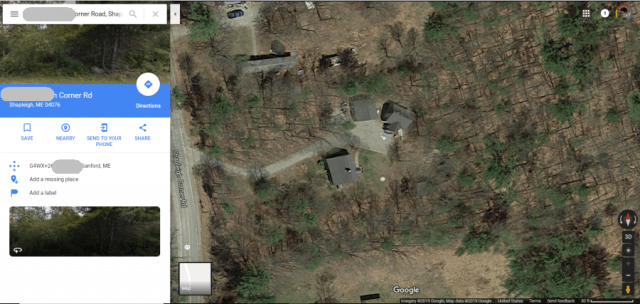
上のビューは、Googleマップでアクションにズームインできる範囲に近いものです。一方、Google Earthでは、ほぼ地表レベルまでズームできます。
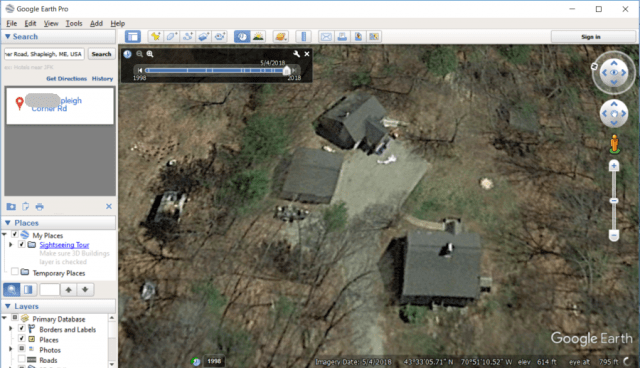
Google Earthは、より高いズームレートでの衛星画像の解像度が向上しますが、カメラの視点を旋回したり、タイムライン上で位置がどのように変化したかを確認したり、地上レベルまで「着陸」してエリアの地形を表示したりすることもできます。上記の衛星ビューの例は、1998年までさかのぼります。
ウォーキングツアーに参加
Googleが頻繁にアクセスするエリアでは、この例のように、フランスのパリで、地面にズームダウンして3Dの「ウォーキングツアー」を行うことができます。
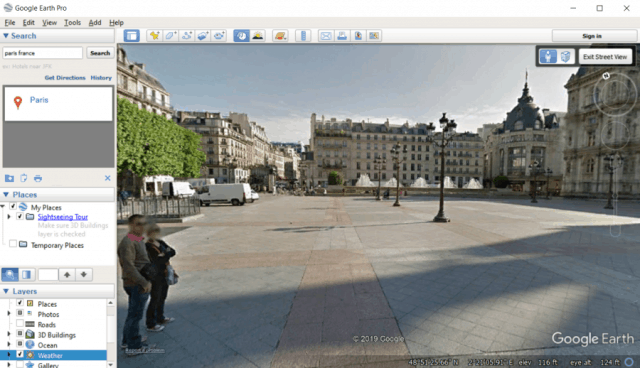
各ツールには場所があります。 エリアの運転ルートを計画する場合は、Googleマップが最適です。交通情報、運転ナビゲーション、および旅行の計画に役立つその他の多くの機能を提供します。
しかし、あなたがの詳細なビューを取得したい場合あなたが訪れる前の地域、Google Earthは正しい選択です。基本的にその地域の詳細な衛星画像を表示し、地上の場所を探索できます。これは、ウォーキングツアーを計画し、直接会うのに最適な場所を選択し、そうでなければ見つけるのが難しい隠れた宝石を特定するのに最適な方法です。
家の衛星ビューを表示するには:
- 左上の検索フィールドを使用して、住所を入力します。
- 検索結果に住所が表示されます。クリックすると、その場所に飛びます。
- あなたの家の詳細なオーバーヘッドの衛星ビューを取得するためにズームインします。
- 男性アイコンを通りにドラッグして、地上ビューに移動できます。
Google Earthでは、住所検索だけでなく、ビジネス名、GPS座標、さらにはキーワードで地球上のあらゆる場所を検索できます。
バーチャルツアーに参加する
Google Earthを使用すると、印象的な観光を楽しめますあなたがいつも訪れることを夢見てきた地域のツアー。たとえば、ギザの大ピラミッドを考えてみましょう。検索フィールドでギザの大ピラミッドを検索すると、この壮大なピラミッドの頭上の衛星画像に飛びます。
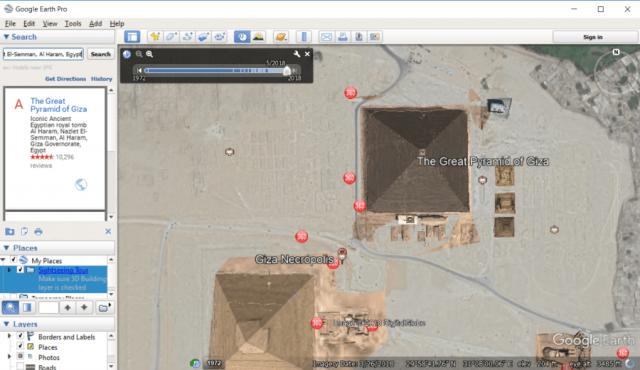
どの場所でも、地上ビューにズームダウンして、地上から見た建物や風景の様子をシミュレートできます。
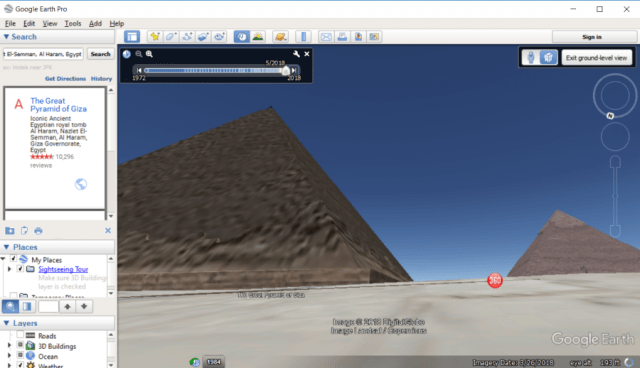
ストリートビューの画像がある場所をツアーしているときに、ストリートビューアイコンをタップして、実際に訪れたときにその場所がどのように見えるかを確認できます。
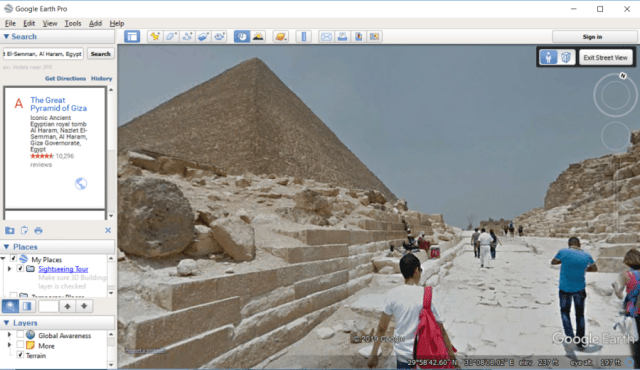
これが、Google Earthがとても印象的な理由です惑星を探索し、新しい場所を発見するためのツール。次の休暇をとる前に、Google Earthは旅程に追加するのに最適な場所を特定するための貴重なツールです。
すべての作業を行わずに新しい場所を探索したい場合は、Google Earthの多くのパッケージ化されたパッケージのいずれかを使用できます バーチャルツアー。この機能にアクセスするには、ChromeでGoogle Earthを読み込む必要があります。次に、左側のナビゲーションペインでVoyagerアプリをクリックします。
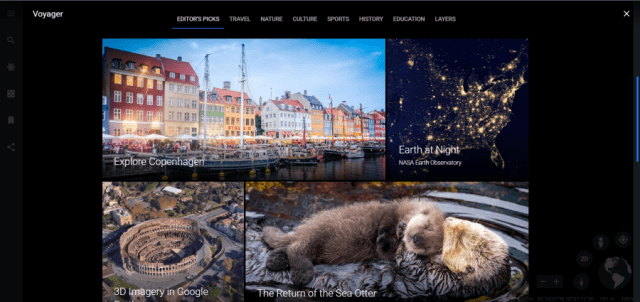
この仮想データベースを閲覧できますツアーをクリックし、クリックして選択します。ツアーを開始するだけで、Google Earthを使用して、次の休暇に必ず訪れたい美しい建物やその他の場所をご案内します。
Google Earthフライトシミュレーター
空への場所のツアーを希望する場合は、Google Earthフライトシミュレーターでテスト飛行をすることで間違いはありません。 Google Earthデスクトップでフライトシミュレータモードに入るには:
- クリック 道具 メニューで、をクリックします フライトシミュレーターに入る.
- ポップアップウィンドウで、F-22またはS-22プロペラ飛行機の飛行を選択できます。
- 出発する空港を選択します。
- クリック フライトを開始.
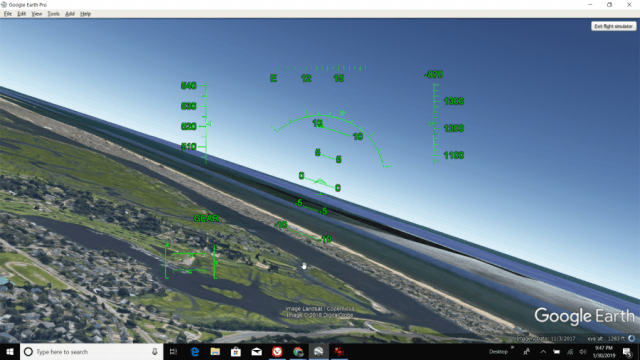
シンプルなコントロールは、推力を増減するPgUpとPgDnです。矢印キーを使用して、左、右、上、または下に回転します。左方向の舵と右方向の舵にInsertとEnterを使用します。
元のMicrosoft Windowsを思い出す場合数年前のフライトシミュレータは、これによく似ています。そして、飛行機は飛行するのと同じくらい難しいです。しかし、飛行機を飛行機に乗せることができれば、空から世界中の美しい場所を巡ることは本当に素晴らしい経験になります。
地球上のあらゆる場所の距離を測定する
でハイキング旅行に行く場合山々、異なるハイキングトレイルの実際の長さを測定するのはクールではないでしょうか?または、ソファの快適さから距離や有名なランドマークのエリアを直接測定して、世界のさまざまなエリアを調査することを想像してみてください。 Google Earthのルーラーツールを使用すると、まさにそれを実行できます。
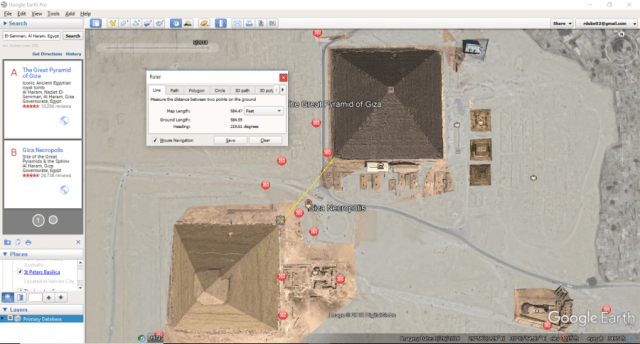
ツールを起動するには、測定するサイトにアクセスします。たとえば、大ピラミッドです。次に、をクリックしてツールを起動します 道具 メニューとクリック 定規.
これにより、ルーラーツールが開きます。衛星画像に輪郭や形を描き、好きな単位で正確な測定値を取得します。どうやら、大ピラミッドの2つの角の間は584.59フィートしかないようです!これは遊ぶのに非常にクールなツールです(そして非常に中毒性があります)。定規ツールを使用すると、次のことができます。
- 線またはパスを描いて距離を測定し、標高プロファイルを取得します。
- ポリゴンを使用して、周囲と面積を測定します。
- 円を作成して、半径、面積、円周を測定します。
- 3Dパスとポリゴンを使用して、建物とオブジェクトを測定します。
時間の経過に伴う場所の変化の表示
あなたができる最も驚くべきことの一つGoogle Earthは、時間の経過とともにさまざまな領域がどのように変化したかを確認することです。世界中の多くのコミュニティは、都市のスプロール化の影響を見てきました。都市の郊外では、ほんの数年前、一部の地域は農地と家に過ぎなかったことがわかります。

Google Earthのタイムラインスライダーを使用して、10、2年早送りして、その地域がどれほど劇的に変化したかを見ることができます。すべての都市周辺の都市部では、新しい住宅コミュニティ、企業、アパートが急増しています。
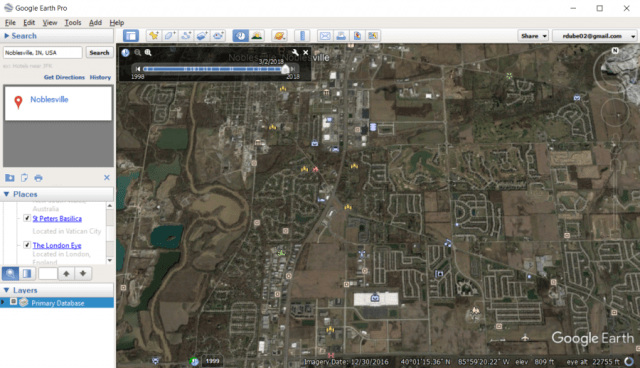
Google Earthを使用して自分のコミュニティを表示し、長年にわたって物事がどれほど劇的に変化したかをご覧ください。森林や海岸線などの天然資源をご覧ください。 Google Earthでタイムラインツールをいじり始めると、地球上の人間の影響が非常に明らかになります。
天気を監視する
Google Earth Chromeビューでは、天気予報と同じ天気パターンにアクセスできます。このレイヤーを起動するには、単に検索してください 現在の気象レーダー、現在の気象レーダーレイヤーをクリックします。
これにより、現在の雨と雪の天候パターンが上に重ねられた地球の地図が表示されます。現在の降水量がどこにあり、どこに向かっているのかを確認できます。
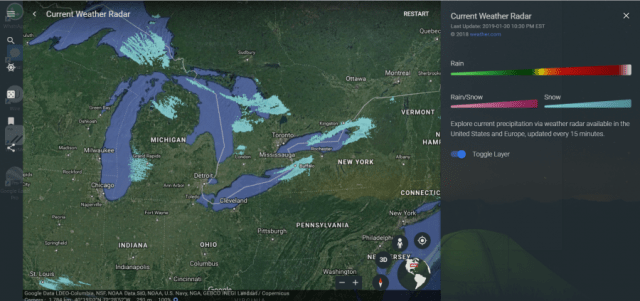
利用可能な同様のレイヤーは次のとおりです。
- 現在の全球気温
- グローバル風速
- 24時間の全球降水量
天気パターンを自分で監視できるのに、不正確な天気予報やテレビやラジオに悩まされるのはなぜですか?独自の(はるかに正確な)予測を考え出すことができます!
Google Earthを使用する
ご覧のとおり、Google Earthは過小評価され使用されていないアプリ。ありがたいことに、今ではこれまで以上にアクセスする方法があります。 Google Earthのダウンロードページでは、デスクトップ、iOS、Android向けに入手するか、Google Chromeで実行することができます。試してみると、どれだけ便利かがわかります。

![Googleマップで湾岸石油流出の報道を見る[groovyNews]](/images/news/view-the-gulf-oil-spill-coverage-in-google-maps-groovynews.png)
![新着! GoogleマップのEarthビュー[groovyNews]](/images/news/new-earth-view-in-google-maps-groovynews.png)







コメントを残す